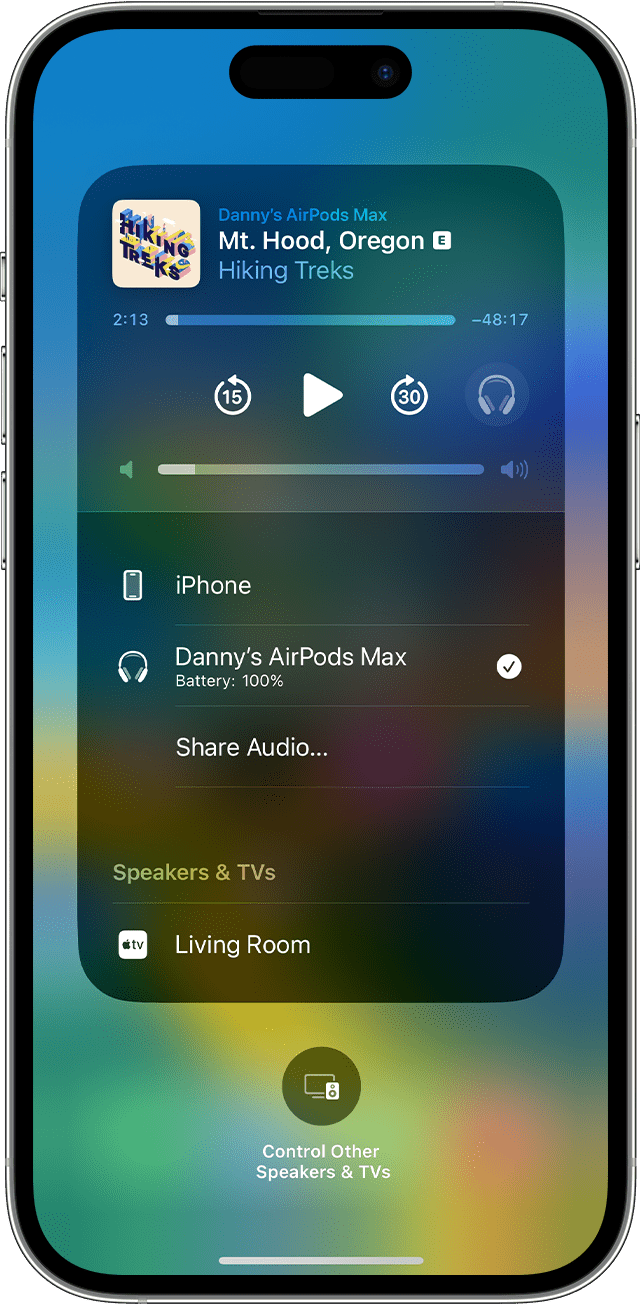Basculement automatique
Les AirPods sont connectés à votre iPhone et à votre Apple Watch. Le son bascule automatiquement de l’un à l’autre.
Pour basculer automatiquement entre les appareils1 lorsque vous écoutez du contenu avec vos AirPods (2e ou 3e génération), AirPods Pro (1re ou 2e génération) ou AirPods Max :
- Assurez-vous que vous disposez d’un iPhone ou iPad doté de la dernière version d’iOS ou d’iPadOS, ou d’un Mac doté de la dernière version de macOS.
- Connectez-vous avec le même identifiant Apple, protégé par l’identification à deux facteurs.
Si vous êtes connecté avec le même identifiant Apple sur vos appareils, vos AirPods basculeront automatiquement de l’écoute de musique sur votre iPad à la réception d’un appel sur votre iPhone, par exemple.
À partir de macOS Sonoma, une notification concernant vos AirPods s’affiche sur l’écran de votre Mac. Cliquez sur Connecter pour indiquer que vous souhaitez que le son de vos AirPods bascule, ou demeure, sur votre Mac.
Basculement manuel
Si nécessaire, procédez comme suit pour sélectionner un autre appareil sur lequel lire l’audio, ou pour faire basculer l’audio vers d’autres écouteurs, un casque ou une enceinte.
Sur votre iPhone ou iPad
Sur votre Mac
Cliquez sur Centre de contrôle ![]() dans la barre des menus. Cliquez sur Bluetooth, puis choisissez vos AirPods dans la liste.
dans la barre des menus. Cliquez sur Bluetooth, puis choisissez vos AirPods dans la liste.
Sur votre Apple TV
- Assurez-vous que vous êtes connecté à iCloud sur votre Apple TV.
- Après avoir placé vos AirPods dans vos oreilles, accédez à Réglages > Télécommandes et appareils > Bluetooth.
- Choisissez vos AirPods.
- Sélectionnez Connecter. Sur votre Apple TV, vos AirPods doivent désormais apparaître dans la section Mes appareils.
Désactiver le basculement automatique
Vous pouvez désactiver le basculement automatique sur votre iPhone, iPad, Mac ou Apple TV si vous ne souhaitez pas que le son de vos AirPods bascule vers cet appareil.
Sur votre iPhone ou iPad
- Après avoir placé vos AirPods dans vos oreilles et les avoir connectés à votre iPhone ou iPad, accédez à Réglages > Bluetooth. Vous pouvez également accéder à Réglages > [vos AirPods].
- Touchez le bouton Plus d’infos
 en regard de vos AirPods dans la liste des appareils.
en regard de vos AirPods dans la liste des appareils. - Touchez Connecter à cet iPhone [ou iPad].
- Touchez Si dernier appareil connecté.
- Pour réactiver cette fonctionnalité, touchez Automatiquement.
Sur votre Mac
- Après avoir placé vos AirPods dans vos oreilles et les avoir connectés à votre Mac, choisissez le menu Pomme > Réglages Système, puis cliquez sur Bluetooth.
- Cliquez sur le bouton Options en regard de vos AirPods dans la liste des appareils.
- Dans le menu Connecter à ce Mac, sélectionnez l’option S’il s’agit du dernier appareil utilisé.
- Pour réactiver cette fonctionnalité, sélectionnez Automatiquement.
Sur votre Apple TV
- Après avoir placé vos AirPods dans vos oreilles et les avoir connectés à votre Apple TV, accédez à Réglages > Télécommandes et appareils > Bluetooth.
- Désactivez l’option Suggérer des AirPods à proximité.
1. Le son ne doit pas basculer automatiquement d’un appareil à un autre lors d’une conversation, comme un appel téléphonique, un appel FaceTime ou une visioconférence.
2. Les AirPods apparaissent uniquement lorsqu’ils sont à proximité et prêts à l’emploi.